プラグインを更新したらワードプレス画面にエラーメッセージが表示!管理画面にも入れずブログが見れない人の解決法
ぎゃ~~~~~なになに??このメッセージ!調子こいてプラグインをどんどん更新してたらいきなり画面下にこのメッセージが!周りにワードプレス詳しい人いないし真っ青。ブログが書けないじゃん。
構文解析エラー:構文エラー、予期しないT_FUNCTION、/ home / 自分サイトのURL/ public_html / wp-content / plugins / all-in -one-seo-pack / inc / compatability / compat-gutenberg.phpにT_PAAMAYIM_NEKUDOTAYIMが必要です28
英文ではもちろんわかんないけど翻訳してもまだわからない。【ログインができない】と検索しても管理画面の操作しかでてこない(´;ω;`)管理画面にさえも入れないないんだよ私のブログ・・・500記事以上も入ってたのに茫然と時間だけが過ぎました。
解決はググる!Google先生で検索しまくる
ネット音痴の私でもググる??
頼りになるのはGoogle先生
いろんな言葉で何度も検索をかけて助けてくれそうなブログを探しました。
とにかく自分で解決しないと誰にも聞く人いないし、泣きながらネット内の親切な方のブログを探して信じてやっと復活しました。うれし泣き・・・ずっと泣いてましたね。備忘録のために書き残します。
同じ症状になった方にもお役に立てればと残しておきます。パソコンに精通してるわけではないので言葉も足らず説明もうまくないですが私でも出来たので・・・。ダメもとで取り組んでみてくださいね。
悪さをしていた犯人はプラグイン
無情にも画面に張り付いてるメッセージをじっくりと眺めるとなんとなく見覚えがありわかるキーワードが三語だけ・・・。少し落ち着きを取り戻したのでみつめてみました。真ん中あたりの自分のサイトのURLの後ろです。
public_html / wp-content / plugins / all-in -one-seo-pack / inc / compatability / compat-gutenberg.phpにT_PAAMAYIM_NEKUDOTAYIM
public_html
plugins
all-in -one-seo-pack
プラグインの名前だとわかりサーバーかFTTPあたりを操作?という見当がつきました。パソコン音痴ですが数年間のノウハウコレクターの為、言葉と理屈は少しだけ理解できてました。FTTPを触るのは嫌です。以前アップロードってとこで何にも知らずファイルを選んで全世界に自分のパソコンの中身を公表したことがありました^^知らないとは本当に怖いです。それ以来FTTPは触っていませんでした。
検索中にFTTPを使わずサーバーから操作できるというブログ記事を見つけ使用中のXサーバーで挑戦することにしました。
一人で操作して戻れなかったりと思って怖いけど、このままブログが更新できずにいるのならもうやけくそ、ダメもとです。
覚悟を決めて・・Xサーバーならどうにかなりそう・・・・と自分を奮い立たせました。慣れてたり得意な方は何に言ってんだって感じでしょうが、ボタン一つクリックが恐ろしいんですよね。二度と後戻りできない気がするんです。
おびえる私を助けてくれてヒントをくれたブログ
どこのどなたか存じませんが本当にありがとうございました。本当にご縁に感謝感謝です。この記事に救われました。私の思いを代弁してくれたかのようなタイトルにシビレました。
WordPressのプラグインを更新したらエラーメッセージだけが表示されて 管理画面にログインできない場合の対処法
いろんな記事を読んでやっと私の気持ちを分かってくれるというか同じ目に遭った方(笑)を見つけました。この方が書いていらっしゃるプラグインを強制的に止めるがヒントでした。
all-in -one-seo-packこのプラグインが犯人だろうから強制的に止める。名前の編集をしましょうと書いてありました。
FTTPは触りたくないのでSSL化に挑戦したことを思い出し(この時も冷や汗モンでしたが)エックスサーバーでプラグインの名前を編集できるのでは?とひらめきました。
今度は【エックスサーバー、FTTP】【エックスサーバー public】と検索し方法を探しだしました。
エックスサーバーのマニュアルばかりが表示され読み進めると該当ページがとても分かりやすかったです。
エックスサーバーのマニュアルを読んでいると
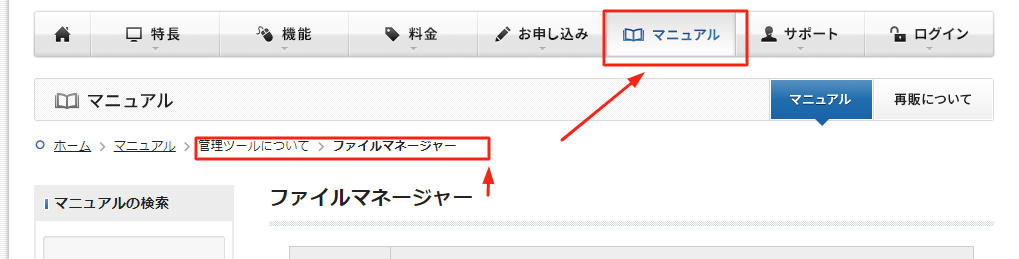
マニュアル通りにエックスサーバーにログインしてサーバーパネルではなくファイル管理を選びます。
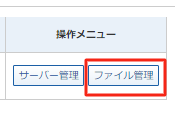
自分のサイトがずらりと並ぶので今回画面が見えないに該当するサイトを選びます。
どんどんチェックを入れてファイルをクリックし階層を開いていきます。昔、格闘したFTTPに似ています^^
そして見慣れたpublic_htmlを見つけました
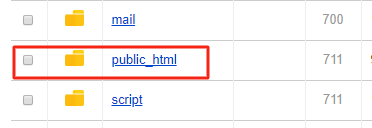
またクリックしていきます。ここではどれにプラグインが入っているのかわからず一つずつ全部開いてみました。一番上にある矢印は戻るサインなので一つ前の階層に戻ります。wp-contentにプラグインがありました
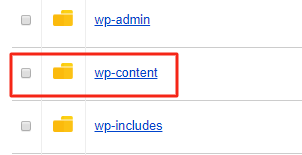
やっとプラグインまでたどり着きました。もう少しです。
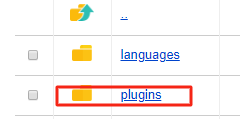
プラグインを開くとやっと確信犯のall-in -one-seo-packまでたどりつきました。プラグインすべてに更新時間が書いてあったので、もし改善しなかったら更新したプラグインを一度削除してもよかったかも?ですね。

ブログの指示通りに名前編集して(アンダーバーを付け加える)サイトを再表示すると
・・・・・・・・・・
・・・・・・・・・・・・・・・・・
・・・・・・・・・・・・・・・・・・・・・
やったぁ~~~嬉しい!!!元に戻りました。

まとめ
あきらめずにGoogleと格闘してよかったです。すぐに人に頼る癖がついてたけど周りを見渡しても誰もいない。ネットにかかわるときは自分で調べる力が大事だと以前言われたことがあります。その時は正直「冷たいなぁ~めんどくさいんだからさっさと教えてよ」って思いました。心構えができてないですね。
今回の達成感というか問題解決できた自分にすごく自信がついたし、ほめてあげたいです。できる方からしたらこのぐらいで…と思われるかも^^ですが・・・頑張りました。
ブログが復活して本当にほっとしました。やっと眠れます。
プラグインを更新して画面が消えた時の普及方法をメモとして残しました。反省点はむやみやたらにプラグインを更新せずにきちんとバージョンを確認する!
本当に勉強になりました。ありがとうございました。Google先生^^とブログの記事を書いてくださった方々!!
